ใน Windows 10 นั้น หากเพื่อนๆ ได้เข้าไปที่ This PC จะเห็นโฟลเดอร์แปลกประหลาดที่ไม่คุ้นตาอยู่หนึ่งโฟลเดอร์ คือ 3D Objects โดยที่โฟลเดอร์นี้จะมาพร้อมกับ อัพเดท Windows 10 Fall Creators 1803 นั่นเองครับ โดยจะเก็บข้อมูลประเภท 3D apps เช่น Paint 3D ซึ่งส่วนมากผู้ใช้ทั่วไปมักไม่ได้ใช้งานตรงส่วนนี้อยู่แล้ว หากใครรำคาญก็สามารถลบออกไปได้ไม่ยาก โดยทำตามวิธีด้านล่างได้เลยครับ
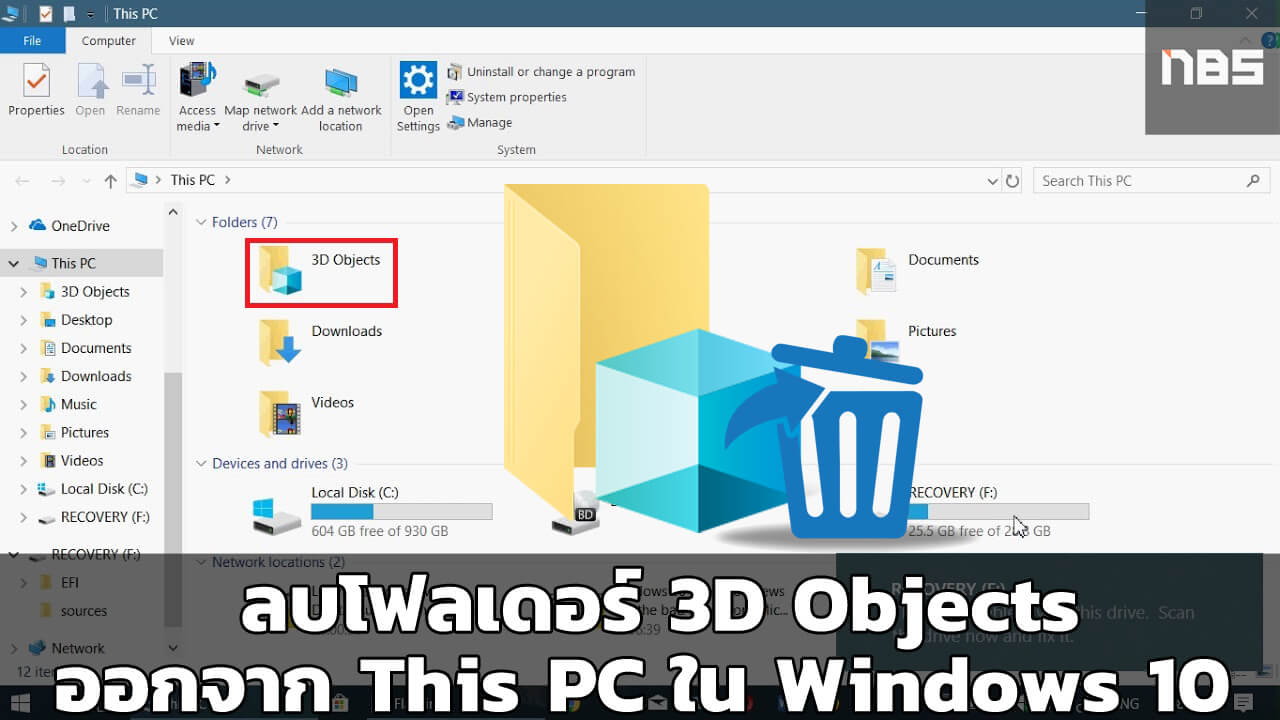
ลบโฟลเดอร์ 3D Objects ออกจาก This PC
ก่อนอื่นให้เพื่อนๆ ล็อกอินเข้าสู่ Windows ด้วย ID Administrator ให้เรียบร้อย
ให้ดาวน์โหลดไฟล์แก้ไข .reg ด้านล่าง โดย เลือกตามรุ่นของ Windows ที่เพื่อนๆ ใช้อยู่ ระหว่าง 32 BIT และ 64 BIT
32-bit_Remove_3D-Objects_Folder_in_This_PC-RECOMMENDED.reg
64-bit_Remove_3D-Objects_Folder_in_This_PC-RECOMMENDED.reg
โดยหลังจากโหลดไฟล์ ให้ทำการดับเบิ้ลคลิ้กที่ไฟล์ เพื่อ Run ไฟล์
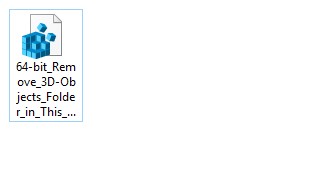
หากมีป็อบอัพ ขอสิทธิอนุญาติ ให้กด Run ไป เพื่อยอมรับ

กด Yes เพื่อไปต่อ
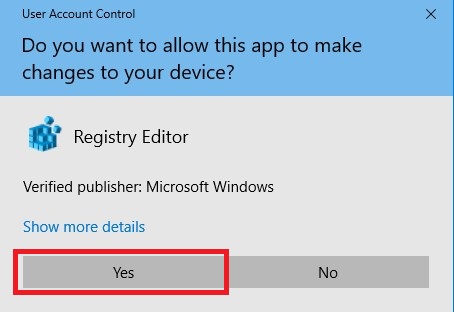
จากนั้นให้ย้อนกลับไปดูที่ This PC ของเพื่อนๆ จะสังเกตุว่า โฟลเดอร์ 3D Objects นั่นได้หายไปเรียบร้อยแล้ว
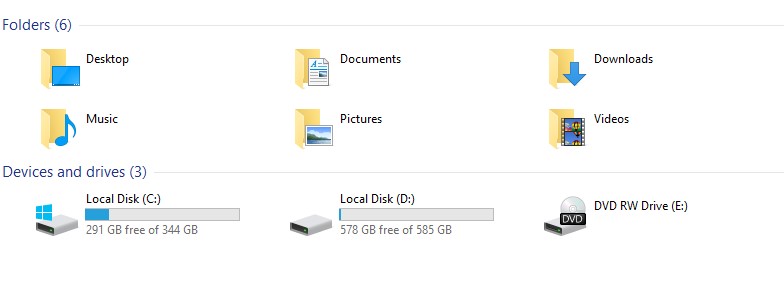
ก็เป็นอันเรียบร้อยสำหรับวิธี ลบโฟลเดอร์ 3D Objects ออกจาก This PC เรียบร้อย ไม่ยากเลยใช่ไหมครับ
สำหรับใครที่สงสัยตรงไหน สามารถ แสดงความคิดเห็น ไว้ที่ด้านล่างบทความได้เลยครับ



















